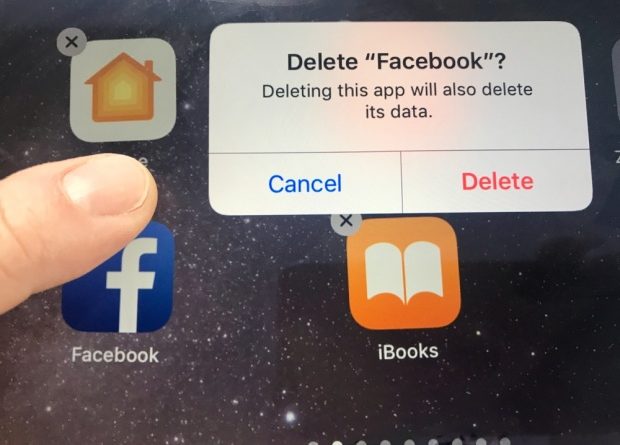Kako da zauvek obrišete „Fejsbuk“ profil?
Želite da se zauvek rešite „Fejsbuka“? Nema problema, ali prvo bi trebalo da razmislite da li želite svoj profil samo privremeno da deaktivirate ili da ga ugasite zauvek
Želite da se zauvek rešite „Fejsbuka“? Nema problema, ali prvo bi trebalo da razmislite da li želite svoj profil samo privremeno da deaktivirate ili da ga ugasite zauvek.
Deaktivacija vašeg naloga mnogo je lakši korak. Ako to učinite, vaš profil se više neće pojavljivati na „Fejsbuku“ sve dok ga ponovo ne aktivirate, ali vaši podaci će se još uvek nalaziti na „Fejsbuk“-ovom serveru. Ako želite da obrišete profil, to znači da više nikad nećete moći da pristupite svom profilu i sadržaju koji ste objavljivali. Za to vam neće biti dovoljna jednostavna deaktivacija, već ćete morati da napravite nekoliko dodatnih koraka kako biste uklonili svoje podatke pre nego što obrišete profil.
Ovo su koraci za deaktivaciju naloga:
1. Kliknite na strelicu u gornjem desnom uglu „Fejsbuka“ i uđite u podešavanja.
2. Kliknite na Opšte (General)
3. Kliknite na Upravljanje nalogom (Manage Account)
4. Kliknite na Deaktivirajte korisnički nalog ( Deactivate your account)
5. Unesite svoju šifru i potvrdite deaktivaciju.
Ako ste preduzeli ove korake, vaš profil je privremeno deaktiviran, ali još uvek postoji.
Možda biste pre konačnog brisanja želeli da sačuvate svoje podatke (objave, fotografije, videa, poruke, popis prijatelja…).
Pročitajte još – Da li su mladi „otpisali“ Fejsbuk?
Ovako ćete sačuvati podatke:
1. Otvorite Podešavanja (Settings)
2. Kliknite naVaše informacije na „Fejsbuku“(Your Facebook Information)
3. Kliknite na Preuzimanje informacija (Download Your Information)D
Ovde ćete imati opciju da izaberete koje podatke želite da sačuvate i koji kvalitet medija.
Ovako ćete obrisati svoje podatke:
Da biste bili potpuno sigurni da ste obrisali sve podatke morate da obrišete aplikacije, isključite „Fejsbuk“ i obrišete svu istoriju.
Da biste obrisali aplikacije:
1. Idite na Podešavanja (Settings)
2. Kliknite Aplikacije i web lokacije (Apps and Websites)
3. Označite sve aplikacije i kliknite Ukloni (Remove). Nakon toga skrolujte na dole dole, ispod aplikacija bi trebalo da se nalazi opcija Apps, websites and Games uz koju stoji opcija Uredi (Edit). Kliknite na nju, a zatim kliknite Isključi (Turn off).
Najteži deo je obrisati podatke koje o vama imaju aplikacije na koje ste se kačili putem „Fejsbuka“ (Farmville, Foursquare, Instagram, Pinterest i slično). Za to ćete morati od svake pojedine aplikacije da zatražite da ukloni vaše podatke. Dobra vest je da, prema pravilima „Fejsbuka“, to moraju da urade.
Pročitajte još – “Fejsbuk“ uvodi opciju brisanja poruka poslatih preko “Mesindžera“
Ovako ćete obrisati istoriju na „Fejsbuku“:
1. Kliknite na strelicu u gornjem desnom uglu na „Fejsbuku“
2. Kliknite na Dnevnik aktivnosti (Activity Log)
3. Kliknite na ikonicu olovke pored svake stavke kako biste je obrisali. Ovaj korak nije obavezan i namenjen je onima koji su ekstra nepoverljivi.
Ako želite da uklonite baš svaki trag da ste ikad bili na Facebooku, moglo bi da potraje, pa se naoružajte vremenom i strpljenjem.
Ovako ćete izbrisati svoj „Fejsbuk“ nalog:
1. Uđite u podešavanja
2. Kliknite na Vaše informacije na „Fejsbuku“ (Your Facebook Information)
3. Kliknite na Brisanje korisničkog naloga i informacija (Delete Your Account and Information), a zatim na Izbriši korisnički nalog( Delete my Account)
4. Unesite svoju šifru, kliknite Nastavi (Continue), a zatim izbriši (Delete Account)
Ako se predomislite, u roku od 30 dana možete da poništite ovo brisanje, ali imajte na umu da „Fejsbuku“ ponekad treba i do 90 dana da bi uklonio sve vaše podatke.
(Izvor: b92/ Mashable)